Kako koristiti aplikaciju FIMO za snimanje klasičnih filmskih fotografija
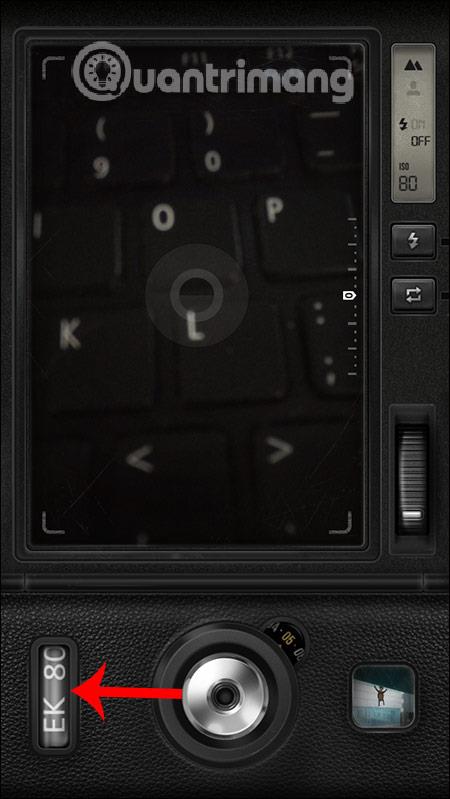
FIMO donosi klasičnu aplikaciju za filmsku fotografiju s mnogo različitih efekata boja filma, donoseći umjetničke fotografije.
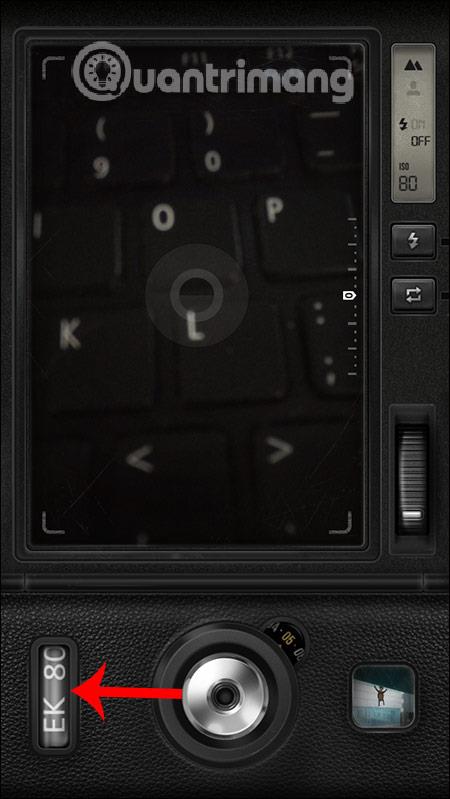
Klasični efekti filmske fotografije još uvijek su izbor mnogih mladih ljudi, umjesto fotografiranja u modernom stilu. I naravno, da biste dobili vlastite umjetničke slike, ne možete a da ne spomenete aplikacije za fotografije filmova u boji, kao što je FIMO, na primjer. Aplikacija vam donosi bogatu ponudu boja fotografskog filma, popraćenu jedinstvenim efektima klasičnog dojma. U aplikaciji su također dostupni detalji kao što su opekline od sunca, lomljenje zrna itd. Članak u nastavku će vas uputiti kako koristiti klasičnu FIMO aplikaciju za fotografije.
Vodič kroz klasičnu fotografiju na FIMO
Korak 1:
Korisnici preuzimaju FIMO aplikaciju za svoje telefone prema donjem linku i pokreću je.
Kada otvorite sučelje aplikacije FIMO, vidjet ćete sučelje kamere. Prvo, korisnik će odabrati boju filma koju želi koristiti. Dodirnite boju filma koju koristite i tada ćete vidjeti više opcija. Pritisnite Više ili Svi filmovi za otvaranje popisa boja filma. Postoje i besplatne i plaćene boje.
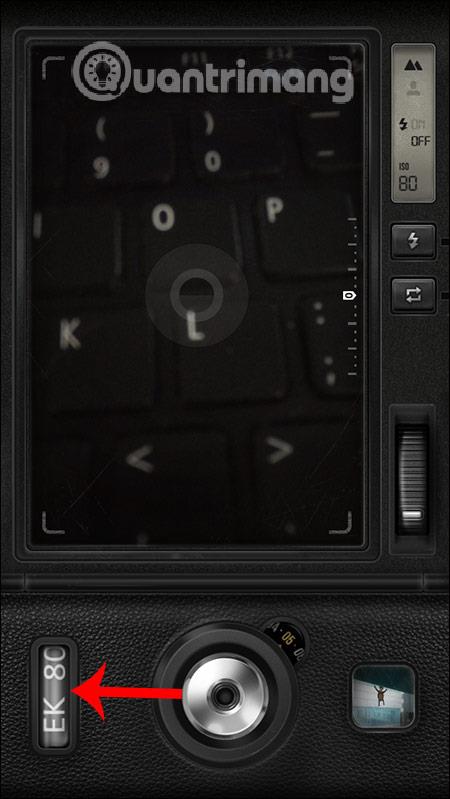
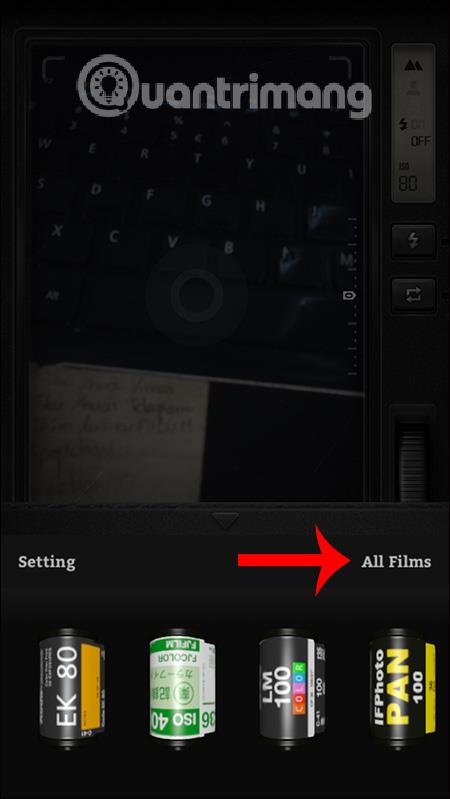
Korak 2:
Nakon što odaberete željenu boju filma, fotografiramo kao i obično. Ako želite povećati ili smanjiti objektiv , upotrijebite ikonu za podešavanje kao što je prikazano. Kada završite sa snimanjem fotografije, kliknite na ikonu minijature za ulazak u album . Tada ćemo vidjeti sve slike koje smo snimili.
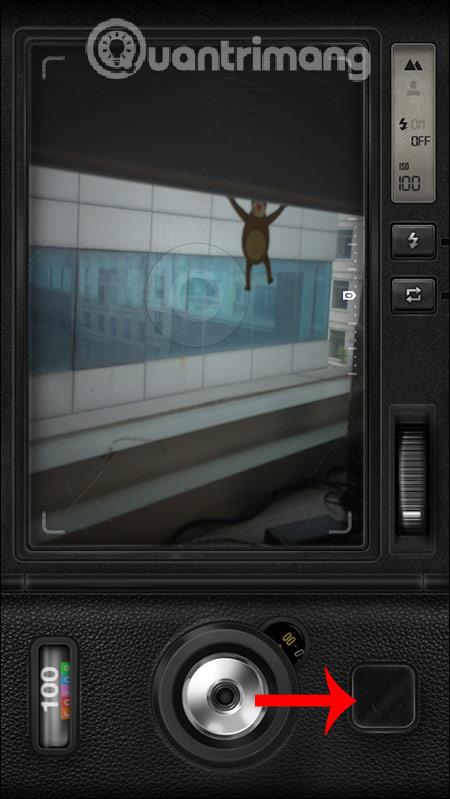
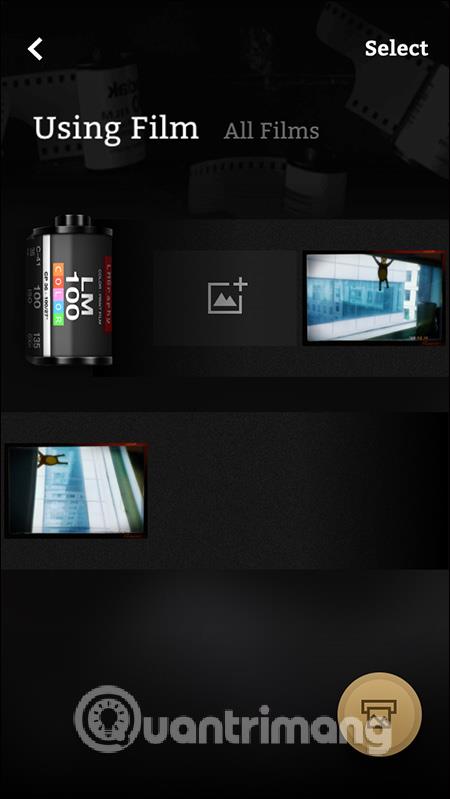
Korak 3:
Kada kliknete Odaberi i odaberete onoliko slika koliko želite, ispod će se prikazati dodatne izborne ikone. Možete podijeliti sliku, preuzeti je, izbrisati ili izraditi sliku za ispis kao u nastavku. Tada će fotografija imati sve parametre fotografije.
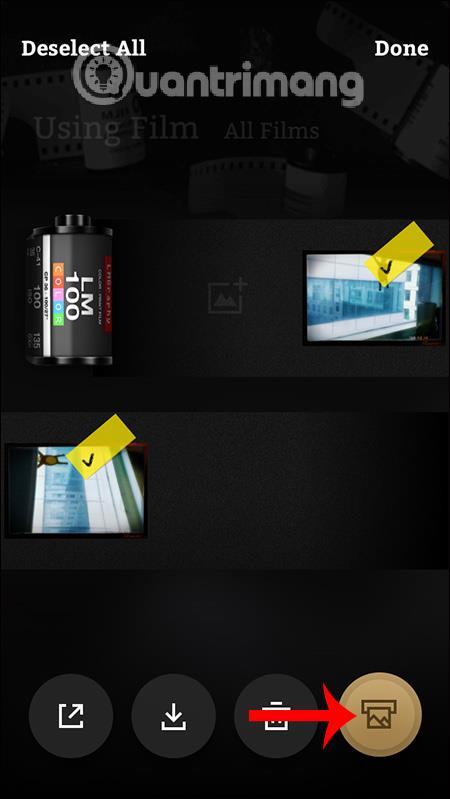
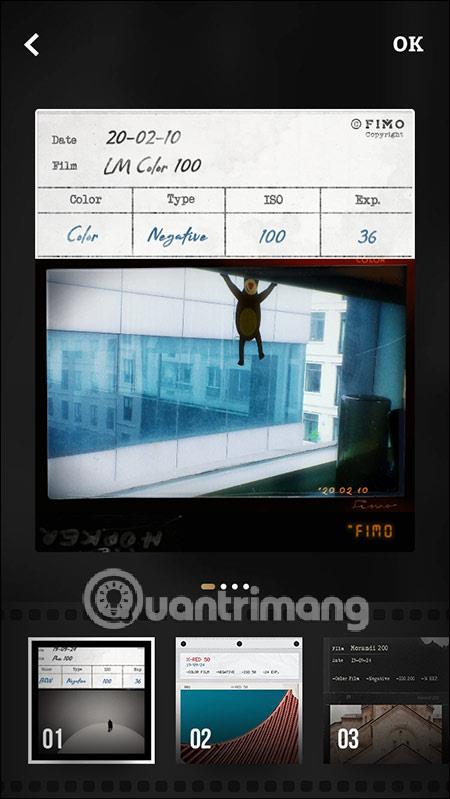
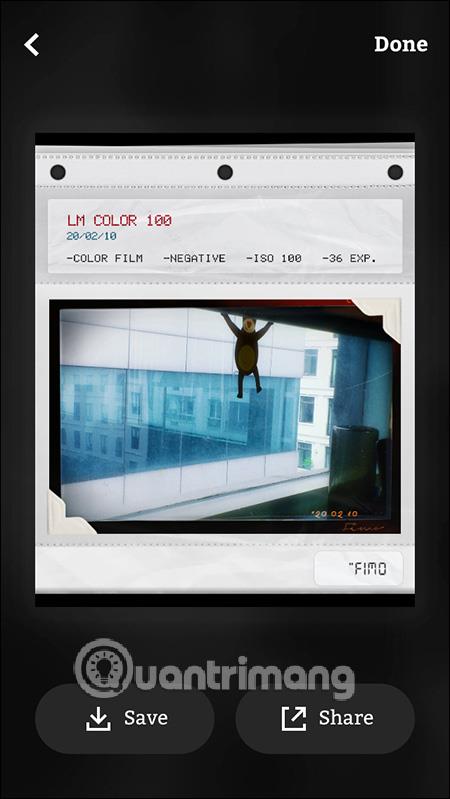
Vidi više:
Putem značajki pretvorbe govora u tekst u stvarnom vremenu ugrađenih u mnoge današnje aplikacije za unos, imate brz, jednostavan, au isto vrijeme izuzetno precizan način unosa.
I računala i pametni telefoni mogu se spojiti na Tor. Najbolji način da pristupite Toru s vašeg pametnog telefona je putem Orbota, službene aplikacije projekta.
oogle također ostavlja povijest pretraživanja koju ponekad ne želite da netko tko posuđuje vaš telefon vidi u ovoj Google aplikaciji za pretraživanje. Kako izbrisati povijest pretraživanja na Googleu, možete slijediti korake u nastavku u ovom članku.
Ispod su najbolje lažne GPS aplikacije na Androidu. Sve je besplatno i ne zahtijeva da rootate svoj telefon ili tablet.
Ove godine Android Q obećava donijeti niz novih značajki i promjena u operativnom sustavu Android. Pogledajmo očekivani datum izlaska Androida Q i odgovarajućih uređaja u sljedećem članku!
Sigurnost i privatnost sve više postaju glavna briga za korisnike pametnih telefona općenito.
S načinom rada "Ne uznemiravaj" OS-a Chrome možete odmah isključiti dosadne obavijesti za fokusiraniji radni prostor.
Znate li kako uključiti Game Mode za optimizaciju performansi igre na vašem telefonu? Ako ne, istražimo to sada.
Ako želite, također možete postaviti prozirne pozadine za cijeli Android telefonski sustav pomoću aplikacije Designer Tools, uključujući sučelje aplikacije i sučelje postavki sustava.
Lansira se sve više i više modela 5G telefona, u rasponu od dizajna, vrsta do segmenata. Kroz ovaj članak, istražimo odmah modele 5G telefona koji će biti lansirani ovog studenog.









